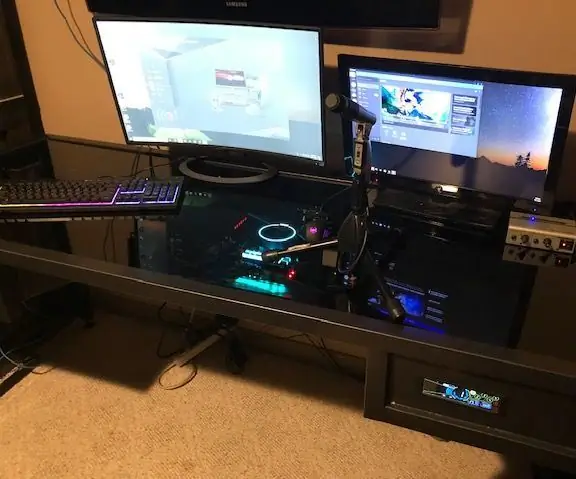
Innholdsfortegnelse:
- Forfatter John Day [email protected].
- Public 2024-01-30 11:23.
- Sist endret 2025-01-23 15:02.

Jeg har alltid likt ideen om å bygge en skrivebord -pc, men det virket alltid som en ganske skremmende oppgave. Vel, etter å ha sett en haug med kule bygg, valgte jeg en for å modellere min konstruksjon (https://www.pcworld.com/article/2047642/how-a-lege…
og kom på jobb.
Hvis du liker dette bygget, må du stemme på meg:) takk !!
Beklager også hvis noen av bildene roteres morsomme, de ser bra ut på datamaskinen min, og til og med i oversikten over utkastet mitt, men når jeg går til forhåndsvisning, er de rare. Jeg skal prøve å ordne det.
Trinn 1: Design



Det viktige her er egentlig bare å bestemme dimensjonene dine, og sørge for at delene dine passer.
Jeg begynte med å laste ned noen 3d -modeller av komponenter fra grabcad.com, og så utformet jeg dimensjonene på saken min rundt det. Jeg kunne ha gjort saken mye mindre, men jeg ønsket virkelig å kunne bruke skrivebordet til mye mer enn bare datamaskinen. Og jeg visste at jeg ville ha en glassplate fordi 1- jeg ønsket å se det søte bygget inne, og 2- jeg liker veldig godt å kunne regne raskt, eller tegne et design ved å bruke markører for tørr sletting på bordplaten.
Jeg endte opp med å bli ganske tykk for å tilpasse grafikkortets høyde, men til slutt brukte jeg en PCIE -forlengelse, og ville ha blitt mye tynnere hvis jeg hadde bestemt meg for det fra starten. På grunn av tykkelsen på skrivebordet endte jeg opp med å sette en utskjæring i midten for beina å gli inn i. da jeg gjorde det ødela det på en måte mine planer om å bruke de to sideseksjonene til stativfester for å montere studioutstyr til. (Tenkte en justering i siste øyeblikk at jeg trengte mer benplass, og det gjorde sidene mindre enn 19 )
Jeg visste ikke hva slags I/O eller monteringshull jeg trengte i begynnelsen av dette, og jeg trodde jeg hadde alt, og deretter malt. Det viste seg at jeg tok feil. Selv om det er en stor smerte, vil jeg på det sterkeste foreslå å bygge hele riggen din, og montere alle komponentene og teste den, og deretter demontere og male. Det er verdt det til slutt å bare måtte male én gang.
Trinn 2: Metal Fab and Paint Prep

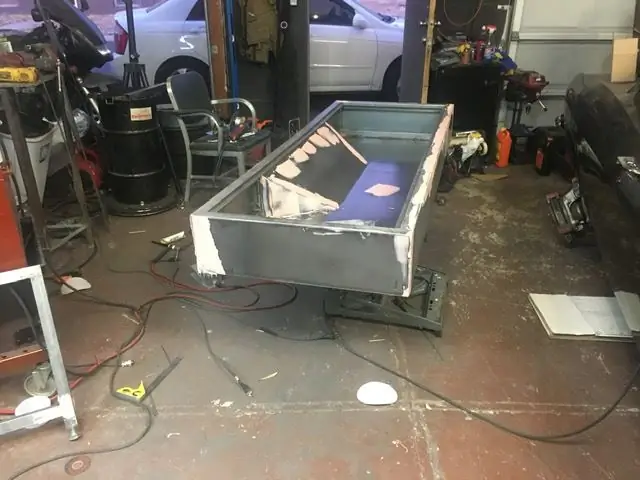


Det er mange instruktører der ute om hvordan man gjør metallarbeid, og de fleste av dem er bedre enn det jeg vet hvordan jeg skal gjøre, så jeg skal ikke gå nærmere inn på det. Jeg har stort sett hentet fra min erfaring med karosseriarbeid på gamle biler. bygde rammen og bena, fikk metallet så rett som jeg kunne, og begynte deretter på litt fillerarbeid.
Jeg brukte bilgrunning og maling, malte en etappe akrylemalje. Flott sted for billig bilmaling og rekvisita er tcpglobal.com Jeg bruker deres restaureringsbutikklinje, ganske billig og god kvalitet til prisen. Profftips, ikke gjør det jeg gjorde, og bli utålmodig når du maler skrivebordet ditt på en varm kveld med mange insekter ute, du vil bare bli skuffet og ende opp med å male på nytt din sløve med den dyre bilmaling.
En 4,5 hullsag gjør noen flotte kutt for 120 mm vifter, jeg har også prøvd en jiggsag før, men i 16 g stål er det vanskelig å få et rent snitt som jeg var veldig fornøyd med hvordan det så ut. om presentasjonen tross alt.
Ikke glem utsnittene for strømforsyningen, I/0 på bunnen, jeg brukte en panelmontert usb på bunnen for tastatur og mus og deretter et 1 hull og en gummigummi for å føre kabler gjennom (nettverk, skjermport, lyd) Så på forsiden gjorde jeg en cutout og monteringspunkter for en standardstasjonsbrønn, og diskettstørrelsen også. Monterte en viftekontroller på den ene siden, og en usb/lydport på den andre siden.
Trinn 3: Installere komponenter og lage kabling

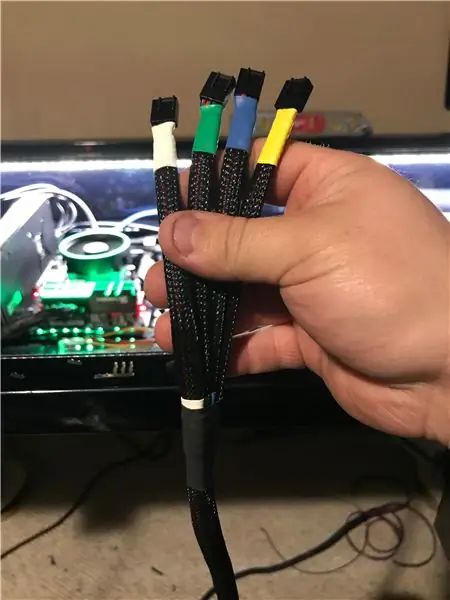
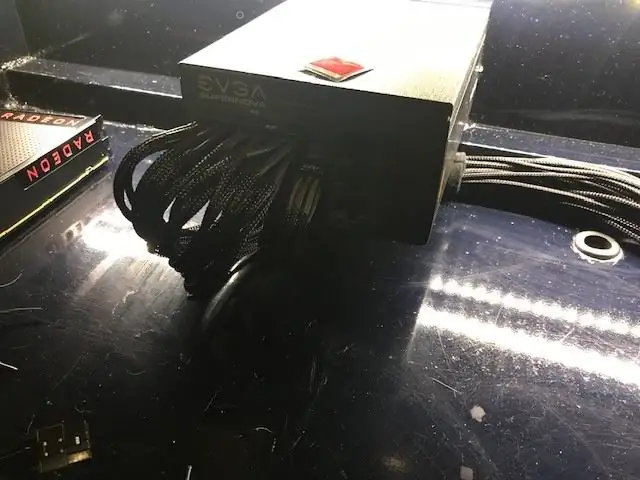

Nå er det på tide å begynne å plassere komponentene dine der du vil at de skal være. Tydeligvis er det mye mer eiendom i en skrivebord PC enn det er i en typisk datamaskin etui (med mindre du går for noe som en av mine drømmekasser, termaltake tårnet 900), så du må sannsynligvis kjøpe utvidelser for alt.
Selv om jeg er en yngre fyr, er jeg en gammel skole lydmann. Elsker analogt utstyr, analog kabling over digitale slanger, og begynn å sikle over god kabelhåndtering. Så uten å vite at folk faktisk laget forlengelser for praktisk talt hver kabel i datamaskinen, brøt jeg ut loddejernet, kabelen min og noen plastkabler og begynte å lage egendefinerte lengder.
Vennen min fortalte meg etter at jeg var ferdig at de fleste av disse kablene er tilgjengelige for $ 20-30. Det fortalte han meg etter at jeg brukte timer og timer med lodding. Hvis jeg hadde visst at de var tilgjengelige, hadde jeg aldri engang rørt dem. Så hvis du leser dette …… De lager disse veldig kule forlengelsene for pc -kabler, de er billige og virker visstnok godt.
www.amazon.com/uphere-Sleeved-Cable-Extens…
Vær forsiktig med å sette inn glasset, jeg fikk kuttet glasset, men bygde etuiet mitt litt for stramt for det, og fordi det var herdet, endte det med at det ble knust overalt. Heldigvis ryddet det godt opp, ingen komponenter ble skadet, og det ga meg muligheten til å male på nytt fordi jeg ikke var veldig fornøyd med den første malingsjobben.
Trinn 4: Belysning og kule bilder


Det eneste som gjenstår er å sette inn litt kul belysning og ta noen kule bilder for å vise frem din nye skrivebord -pc for alle vennene dine!
Anbefalt:
Akari Desk Light: 5 trinn (med bilder)

Akari Desk Light: I fjor sommer kom jeg med en strammet hengselmekanisme for å holde trepinner på plass når de roteres. Jeg brukte aldri ideen før jeg kom med designet for Akari skrivebordslampe (akari som betyr skinnende lyskilde på japansk). Med
Arduino/App Controlled Desk Light: 6 trinn (med bilder)

Arduino/App Controlled Desk Light: For dette prosjektet ønsket jeg noe som ville tillate meg å lære meg mer om elektronikk/programvare, noe jeg egentlig ikke har begynt på enda. Jeg bestemte meg for at et lys ville være en god plattform for dette. designet jeg kom med var for en uplighter
PC Gaming Desk Build: 14 trinn (med bilder)

PC Gaming Desk Build: Hei folkens, jeg ønsket å bygge et spillbord til min mannhule, et vanlig skrivebord kommer ikke til å kutte det. Dette skrivebordet ble hovedsakelig bygget for lagring, jeg liker ikke å ha hyller overalt, så alt er lagret i rom. Dette er del 1 av t
The Spiral Lamp (aka Loxodrome Desk Lamp): 12 trinn (med bilder)

Spiral Lampen (a.k.a Loxodrome Desk Lamp): Spiral Lampen (a.k.a The Loxodrome Desk Lamp) er et prosjekt jeg begynte i 2015. Den ble inspirert av Paul Nylanders Loxodrome Sconce. Min opprinnelige idé var for en motorisert skrivebordslampe som ville projisere flytende virvler av lys på veggen. Jeg designet og
AXIS DESK LAMP: 5 trinn

AXIS DESK LAMP: AXIS DESK LAMP- Filer ^^^^^^^^^^^^^^^^^^^^
